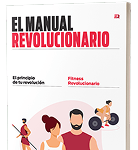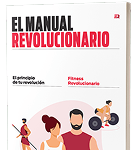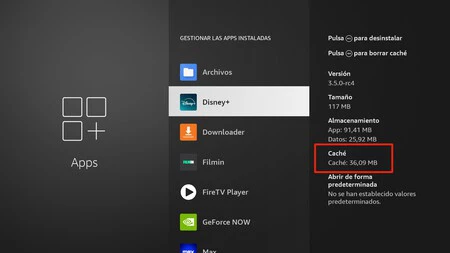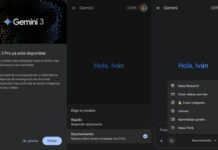Como
buen
dispositivo
de
reproducción
basado
en
aplicaciones,
los
Amazon
Fire
TV
no
sólo
lidian
con
el
espacio
que
ocupan
dichas
apps
en
los
reproductores,
también
con
la
memoria
caché
que
generan
con
el
uso.
Y
esta
caché
puede
vaciarse:
es
una
manera
sencilla
de
recuperar
almacenamiento
si
lo
necesitas
para
instalar
una
aplicación
más.
La
caché
es
una
memoria
que
cada
aplicación
va
generando
para
hacer
más
rápido
su
arranque
y
su
ejecución.
Con
ella
una
app
como
Netflix
puede
guardar
la
página
de
inicio
para
no
tener
que
descargarla
cada
vez
que
enciendas
tu
Fire
TV,
por
ejemplo;
lo
que
permite
acceder
más
rápido
a
Netflix
y
volver
al
inicio
cuando
sales
de
una
película
o
serie.
Esto
se
repite
en
todas
las
aplicaciones
instaladas;
lo
que
termina
multiplicando
el
espacio
ocupado
por
la
caché.
Todas
las
apps
de
tu
Amazon
Fire
TV
generan
memoria
caché
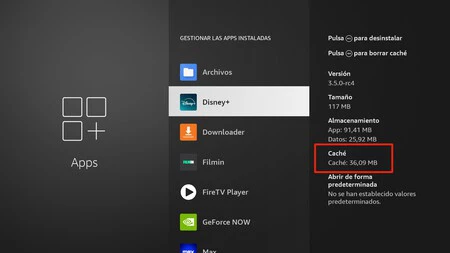
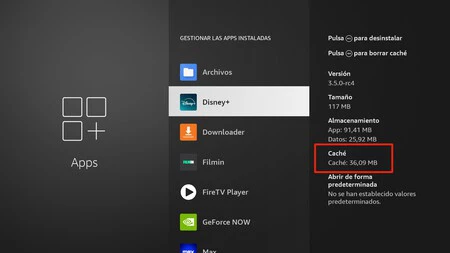
Es
un
funcionamiento
básico
de
los
sistemas
informáticos:
esta
memoria
intermedia
favorece
el
buen
funcionamiento
del
software.
El
problema
llega
en
los
Fire
TV
más
básicos,
sobre
todo
en
los
de
primeras
generaciones.
Con
almacenamientos
realmente
limitados,
cada
mega
termina
contando.
Eliminar
la
memoria
caché
de
una
aplicación
puede
servir
para
cuando
ésta
no
funciona
de
manera
correcta:
si
notas
que
la
app
se
cierra
sola
o
se
queda
congelada,
una
de
las
soluciones
más
socorridas
es
la
de
borrar
su
memoria
caché.
También
es
válido
para
liberar
espacio
general
del
Amazon
Fire
TV,
aunque
esto
acarrea
dos
inconvenientes:
-
Tras
limpiar
la
memoria
caché
de
una
aplicación
ésta
tardará
más
tiempo
en
iniciarse
de
nuevo. -
Tarde
o
temprano
terminará
recuperando
la
caché,
puesto
que
es
un
espacio
que
necesita
para
hacer
más
eficiente
su
funcionamiento.
Borrar
la
memoria
caché
puede
ser
contraproducente
si
tu
Amazon
Fire
TV
tiene
espacio
de
sobra
y/o
pertenece
a
las
generaciones
actuales.
Si
es
antiguo
y/o
ves
que
el
espacio
está
tan
lleno
que
no
puedes
ni
descargar
nuevas
aplicaciones
ni
actualizar
el
Fire
TV,
un
buen
parche
es
acabar
con
la
caché
de
las
aplicaciones.
Siempre
será
eso,
un
parche,
no
una
solución
permanente.
Borrar
la
memoria
caché
de
las
aplicaciones
es
un
parche
momentáneo
para
liberar
espacio
de
tu
Amazon
Fire
TV.
Al
usar
de
nuevo
las
apps
éstas
irán
recuperando
su
caché
Una
vez
puestas
sobre
la
mesa
las
ventajas
y
los
inconvenientes
de
borrar
la
memoria
caché
de
las
apps
instaladas
en
el
Amazon
Fire
TV,
veamos
cómo
se
hace
dicho
proceso.
-
Enciende
tu
tele
junto
con
el
Amazon
Fire
TV
y
ve
hasta
los
ajustes.
Están
en
tu
avatar,
a
la
derecha
de
la
primera
fila
de
iconos.
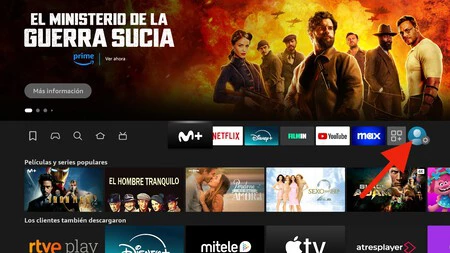
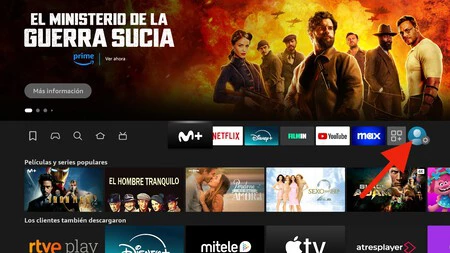
-
Ve
hasta
«Apps».
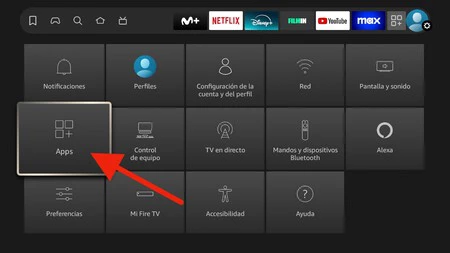
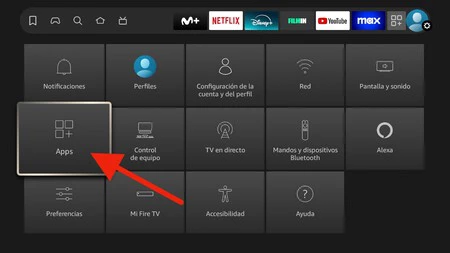
-
Desciende
hasta
«Gestionar
las
apps
instaladas».


-
Ve
aplicación
por
aplicación:
tu
Fire
TV
te
informará
a
la
derecha
del
espacio
que
ocupa
la
app,
sus
datos
de
usuario
y
lo
que
buscamos,
la
memoria
caché. -
Cuando
veas
que
una
app
tiene
mucha
caché
entra
con
el
botón
de
aceptar
y
baja
en
su
menú
hasta
la
opción
de
«Borrar
caché».
El
espacio
que
ocupa
en
el
almacenamiento
se
liberará.


-
Alternativamente,
también
puedes
borrar
los
datos
de
la
aplicación.
Esto
también
libera
almacenamiento,
pero
tendrás
que
iniciar
sesión
nuevamente
cuando
abras
la
app.
Quitando
la
memoria
caché
no:
la
aplicación
seguirá
funcionando
igual
que
antes.
Ve
eliminando
la
memoria
caché
de
las
apps
hasta
que
liberes
el
almacenamiento
que
necesitas
para
que
tu
Amazon
Fire
TV
vaya
algo
más
rápido,
puedas
actualizarlo
o
instalar
nuevas
aplicaciones.
Y
recuerda:
las
aplicaciones
recuperarán
la
memoria
caché
que
vacíes,
es
una
solución
temporal.
Imagen
de
portada
|
Iván
Linares
En
Xataka
Android
|
Kodi
en
el
Amazon
Fire
TV
Stick:
cómo
instalarlo
paso
a
paso
En
Xataka
Android
|
Esta
sí
es
la
Gemini
que
llevamos
tiempo
esperando
en
Android:
las
nuevas
extensiones
de
Google
acercan
el
asistente
definitivo